A virtualização é um dos pilares do Linux, proporcionando grande flexibilidade. Entre as diversas formas de criar máquinas virtuais no Linux, o Gnome Boxes destaca-se pela sua simplicidade. Através dele, utilizadores podem facilmente configurar um sistema operativo virtual, com base em kernel nativo, com apenas alguns cliques. Esta ferramenta possibilita que mesmo utilizadores iniciantes aproveitem as capacidades que os administradores de sistemas Linux usam há anos, como o KVM e o QEMU.
Instalação do Gnome Boxes
A instalação do Gnome Boxes é muito simples, pois esta ferramenta é parte integrante do pacote de software Gnome 3. Seguem os passos para a instalação em diversos sistemas operativos baseados em Linux.
Ubuntu
sudo apt install gnome-boxes
Debian
sudo apt-get install gnome-boxes
Arch Linux
sudo pacman -S gnome-boxes
Fedora
sudo dnf install gnome-boxes
OpenSUSE
sudo zypper install gnome-boxes
Outras Distribuições Linux
Se o seu sistema operativo Linux utilizar o Gnome, o Boxes provavelmente já está disponível. Para instalar esta ferramenta, abra o seu gestor de pacotes, procure por “gnome boxes” e instale-o. Em alternativa, pode procurar e instalar através da loja de software Gnome.
Criação de uma Máquina Virtual
Para criar uma máquina virtual com o Gnome Boxes, necessita de uma imagem do sistema operativo. O Boxes suporta imagens do sistema operativo de duas maneiras: local e remota. É importante referir que a aplicação pode virtualizar qualquer sistema operativo com um kernel x86/64. Não tente virtualizar sistemas operativos com configurações de kernel que não se adequem à sua CPU. Por exemplo, numa CPU de 32 bits, não tente virtualizar um sistema operativo de 64 bits.
Nota: a virtualização só funciona se o seu computador e a sua CPU a suportarem. Verifique as definições da BIOS do seu computador e procure por configurações relacionadas com “hiper-visor” e “virtualização”. Ative estas definições para que o Gnome Boxes funcione.
Para criar uma VM, obtenha uma imagem ISO de qualquer sistema operativo. Neste exemplo, utilizaremos o Ubuntu Mate. Aceda à página de download e obtenha o ficheiro. Após o download, clique no botão “Novo” no Boxes. Escolha a opção “Selecionar um ficheiro” para criar um novo sistema operativo. Procure pelo ficheiro ISO que acabou de descarregar.
Alternativamente, pode colar uma ligação direta em “remoto”. Isto permite que o Gnome Boxes descarregue diretamente o sistema operativo e depois prossiga com a criação. O tempo de download é semelhante ao de um navegador normal, portanto, tenha paciência.
Quando a imagem de disco é adicionada ao Gnome Boxes, a ferramenta verifica a imagem ISO para determinar quantos recursos do computador a máquina virtual deve usar. A maioria dos utilizadores não familiarizados com o funcionamento de VMs deve manter as configurações originais. A ferramenta faz uma boa estimativa de como tudo deve funcionar.
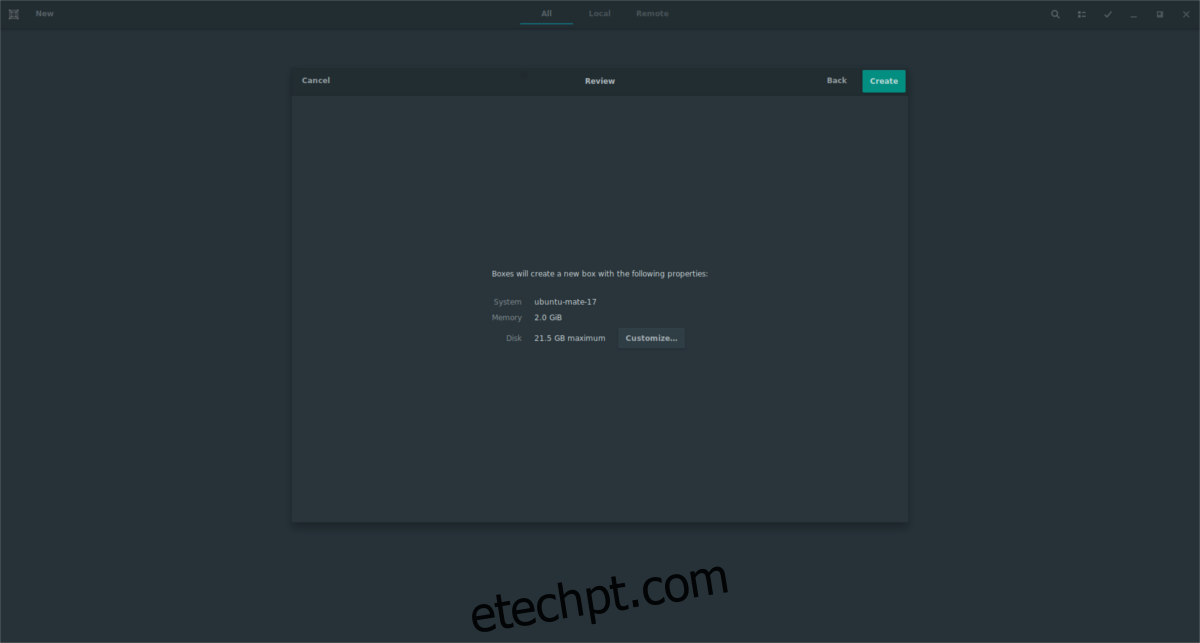
Caso queira alterar os recursos da máquina, clique no botão “personalizar”. Aqui, pode usar os dois cursores para ajustar a RAM e o tamanho do disco rígido virtual. Depois, clique na seta para regressar à página de criação. Para concluir, clique em “criar”.
Assim que a máquina for criada, o Boxes carregará o sistema operativo. Utilize o sistema operativo em modo live ou siga o processo para o instalar no disco rígido virtual.
Utilização de Máquinas Virtuais
O Boxes exibe o sistema operativo numa janela. Clique com o rato para focar na máquina. Para maximizar a VM, clique no ícone de ecrã inteiro (o ícone à esquerda do botão do teclado). Para parar a VM, clique na seta. Isto irá levá-lo para a área do seletor. Na área do seletor de VM, os utilizadores podem retomar qualquer sistema operativo clicando nele.
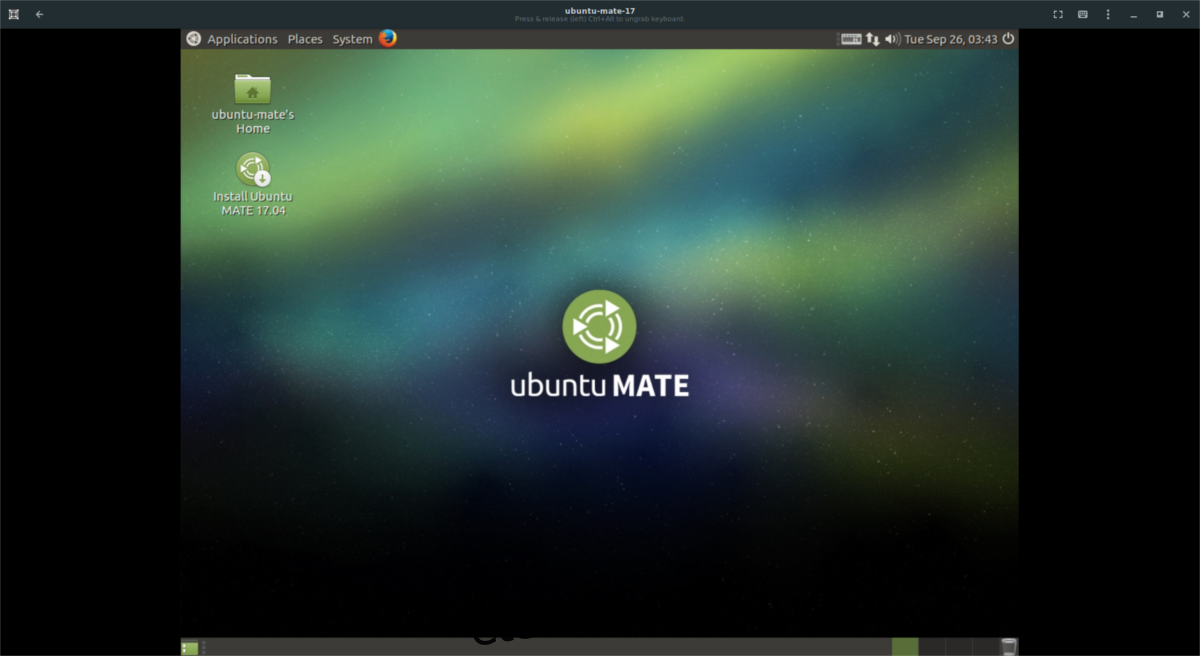
Adicionalmente, dentro de qualquer VM, os utilizadores podem interagir diretamente com o estado do sistema operativo virtual clicando no botão de menu (o ícone de três pontos). Para reiniciar a VM, selecione o botão “reiniciar”. Os utilizadores também podem forçar a máquina virtual a parar a qualquer momento clicando em “forçar desligamento”.
Para manipular as definições individuais da VM, vá para a área do seletor, clique com o botão direito e selecione “propriedades”. Na área de propriedades, os utilizadores podem manipular diversas configurações, como definições de área de transferência partilhada, nomes de máquinas, ajustar o uso de RAM/CPU e adicionar dispositivos físicos à VM.
Clonagem e Exclusão
Deseja fazer uma cópia da sua VM? Vá para a área do seletor do Boxes, clique com o botão direito numa VM e selecione “clone”. A nova cópia da VM aparecerá ao lado da original. Para excluir a VM clonada (ou a original, etc.), clique com o botão direito em qualquer máquina e selecione o botão excluir.
Conclusão
O Gnome Boxes pode não ser tão sofisticado como o VMware, ou tão intuitivo como o VirtualBox, mas continua a ser uma ferramenta útil. Com ele, utilizadores de Linux sem muita experiência em VM podem facilmente criar máquinas virtuais complexas baseadas em KVM. Se pretende criar rapidamente uma máquina virtual no Linux, considere utilizar o Gnome Boxes!